

|
|
|
|
|
|
| 手机教程简介: |
|
有时候当我们在苹果 iPhone 手机上下载应用程序的时候,由于当前网络连接速度不稳定,导致出现无法下载应用程序的情况。下图显示的提示就是当我们在下载应用程序时出错的提示,此手机教程由软件自学网首发,一般情况下,我们可以点击“重试”按钮,多试二次。 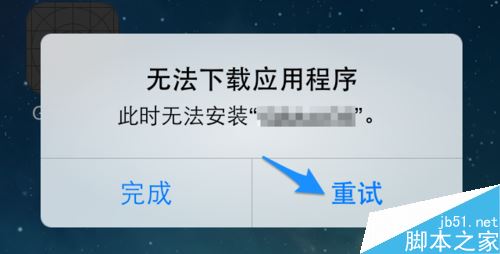 如果一直出现无法下载应用程序的提示,这时我们可以尝试更改无线 Wifi 网络的 DNS 地址,改善手机与苹果 App 下载服务器的连接效果。先打开手机上的“设置”应用,如图所示 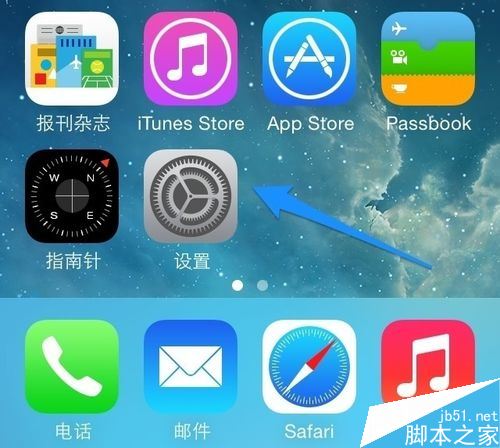 在设置列表中点击“无线局域网”一栏,如图所示 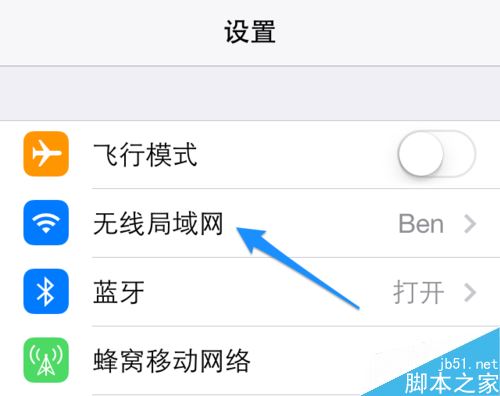 接着在无线局域网列表中,点击当前已经连接好的无线右侧的叹号图标,如图所示 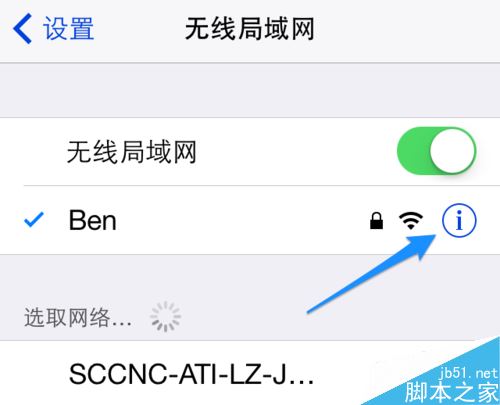 随后在无线网络的网络参数界面中,点击 DNS 一栏,如图所示 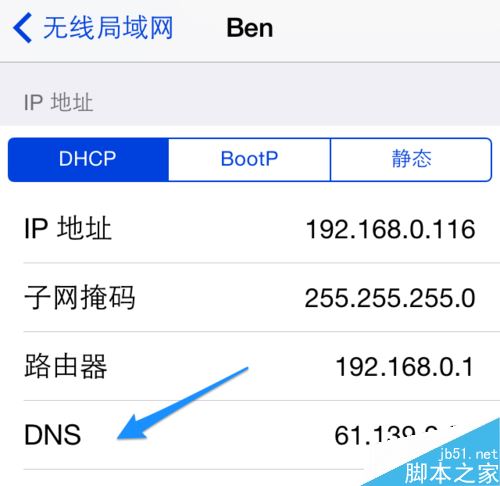 将原来的所有的 DNS 地址全部删除,输入新的 8.8.8.8 新地址,如图所示 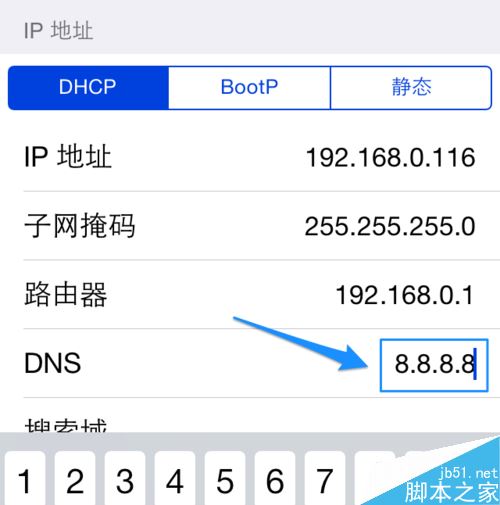 随后我们再点击尝试重新下载之前不能下载的应用程序。如果还是不行的话,这时还可以关机再开机。长按 iPhone 顶部的电源键,在出现关机选项以后,滑动滑块来关机。 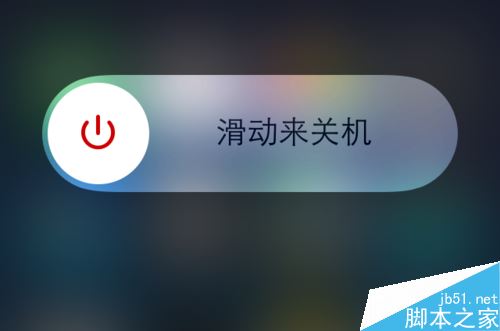 |
|
|
|
|